苹果电脑长截图怎么截 苹果Mac电脑长截图操作步骤
更新时间:2024-04-27 10:50:11作者:xiaoliu
苹果Mac电脑长截图操作步骤简单易行,只需几个简单的步骤即可完成,打开需要截图的页面或应用程序,在键盘上同时按下Shift + Command + 4键,鼠标指针会变成一个十字架图标。按住鼠标左键不放,拖动鼠标来选择需要截图的区域。释放鼠标左键即可完成截图,并自动保存在桌面上。这样您就可以轻松快速地进行长截图的操作了。
步骤如下:
1.首先给Mac电脑下载安装软件Better And Better,官方网址:www.better365.cn。该软件是免费的
2.从菜单栏,打开软件偏好设置
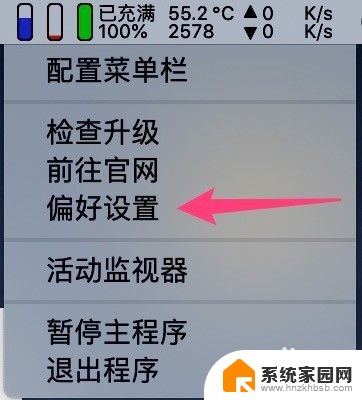
3.在“工具箱”栏目,开启“长截图”和“平滑滚轮”
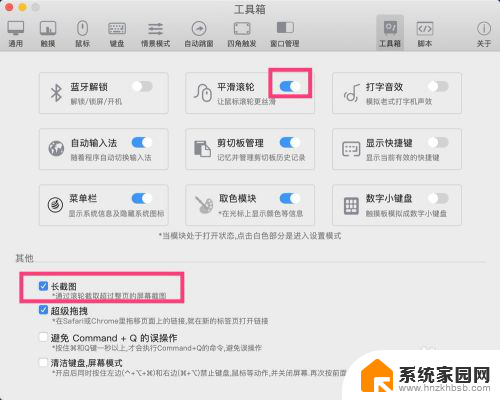
4.在“键盘”栏目,新增长截图的开启快捷键。我这里设置的是shift+command+x
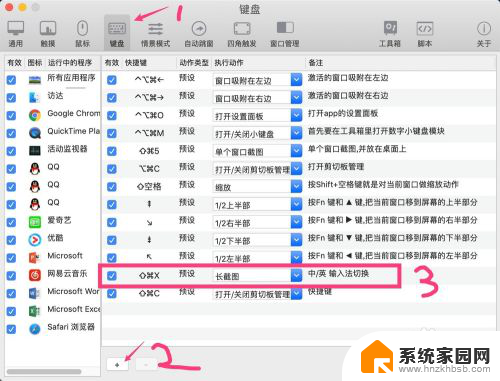
5.找到要长截图的区域,按下shift+command+x。屏幕变暗,使用鼠标框选长截屏区域(注意:框选的区域必须能够移动,不能够移动的不能框选截图),在侧边会出现缩略图,然后使用鼠标或者触摸板滚动屏幕,完成截图后可点击按钮“拷进剪切板”或者“桌面上保存”
以上就是苹果电脑长截图的全部内容,如果你遇到这种情况,不妨按照以上方法来解决,希望对大家有所帮助。
苹果电脑长截图怎么截 苹果Mac电脑长截图操作步骤相关教程
- 苹果电脑截图长屏怎么截屏 苹果Mac电脑长截图教程视频分享
- 如何在电脑上截长图 电脑截长图的操作步骤
- 电脑上怎么长截图按什么键 电脑截长图的截图步骤详解
- 苹果手机网页截图怎么截长图 iphonexr如何截取长图片
- 苹果怎么滚动截屏长图微信 iPhone怎么滚动截取长图
- 苹果11怎么长截图怎么截 苹果11手机如何截屏
- 电脑上截长图怎么截 电脑截长图的步骤
- 苹果8p截屏怎么截图 iPhone8P截屏长图拼接方法
- 苹果12pro怎么截屏 截图方法 苹果12手机如何快速截屏操作
- 电脑截图截长图怎么弄 电脑上如何使用截长图功能
- 台式电脑连接hdmi 电脑连接显示器的HDMI线怎么插
- 电脑微信怎么在手机上退出登录 手机怎么退出电脑上的微信登录
- 打开检查作业 如何使用微信小程序检查作业
- 电脑突然要求激活windows 如何解决电脑激活Windows问题
- 电脑输入密码提示错误 电脑密码输入正确却提示密码错误
- 电脑哪个键关机 电脑关机的简便方法是什么
电脑教程推荐